반응형
윈도우11 바탕화면 하단에 있는 작업표시줄은 항상 고정이 아닙니다. 평소에는 사라지게 했다가 필요한 경우 화면에 나타나게 할 수 있습니다. 작업 표시줄을 숨기는 간단한 방법을 알아보겠습니다. 숨겨진 작업 표시줄은 해당 위치에 마우스를 가져가면 나타나고 마우스 포인트가 벗어나면 사라지는 방식입니다. 해상도가 작아서 좀 더 넓은 바탕화면을 사용하고 싶을 때 주로 설정하는 옵션입니다.

▼ 그럼 작업 표시줄을 화면에서 사라지게 하거나 나타나게 하는 방법을 알아보겠습니다. 작업 표시줄에서 오른쪽 마우스를 클릭하면 나타나는 메뉴에서 "작업 표시줄 설정" 을 선택합니다.
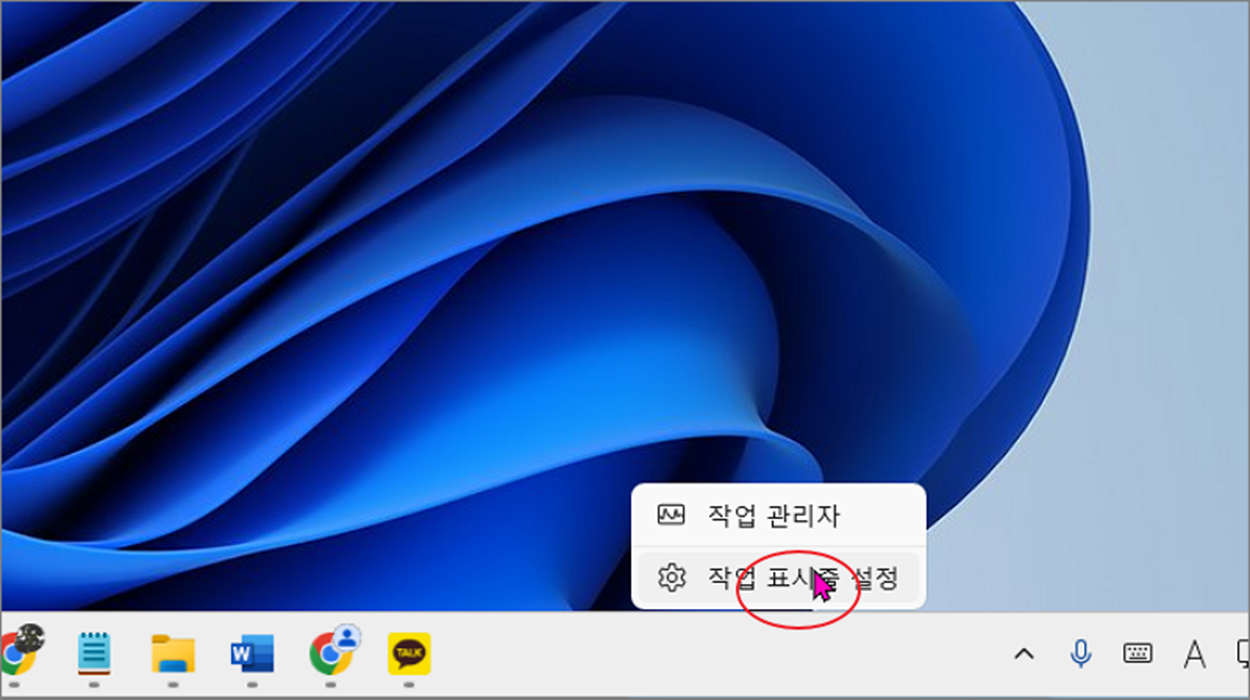
▼ 작업 표시줄 설정 화면이 뜨면 아래로 내려갑니다. "작업 표시줄 동작" 메뉴를 클릭해서 화면을 확대합니다.
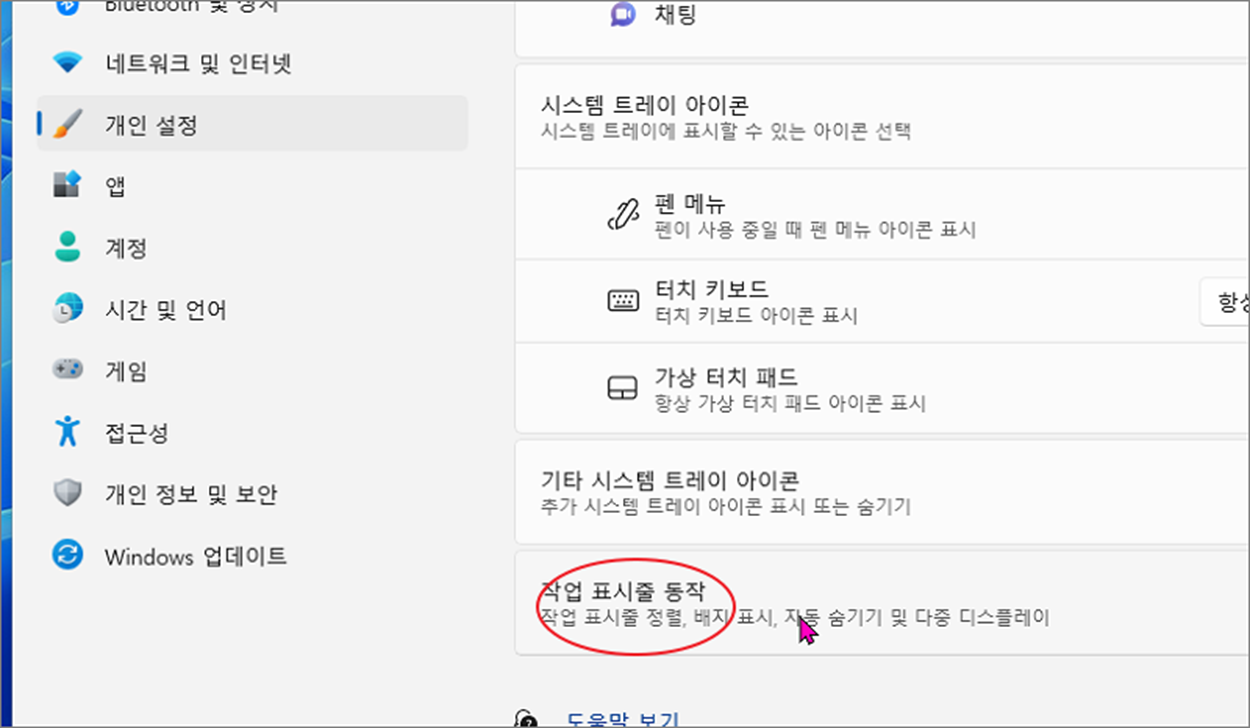
▼ 확대된 화면에서 "작업 표시줄 자동 숨기기" 옵션을 찾습니다. 현재는 체크가 되어 있지 않습니다.
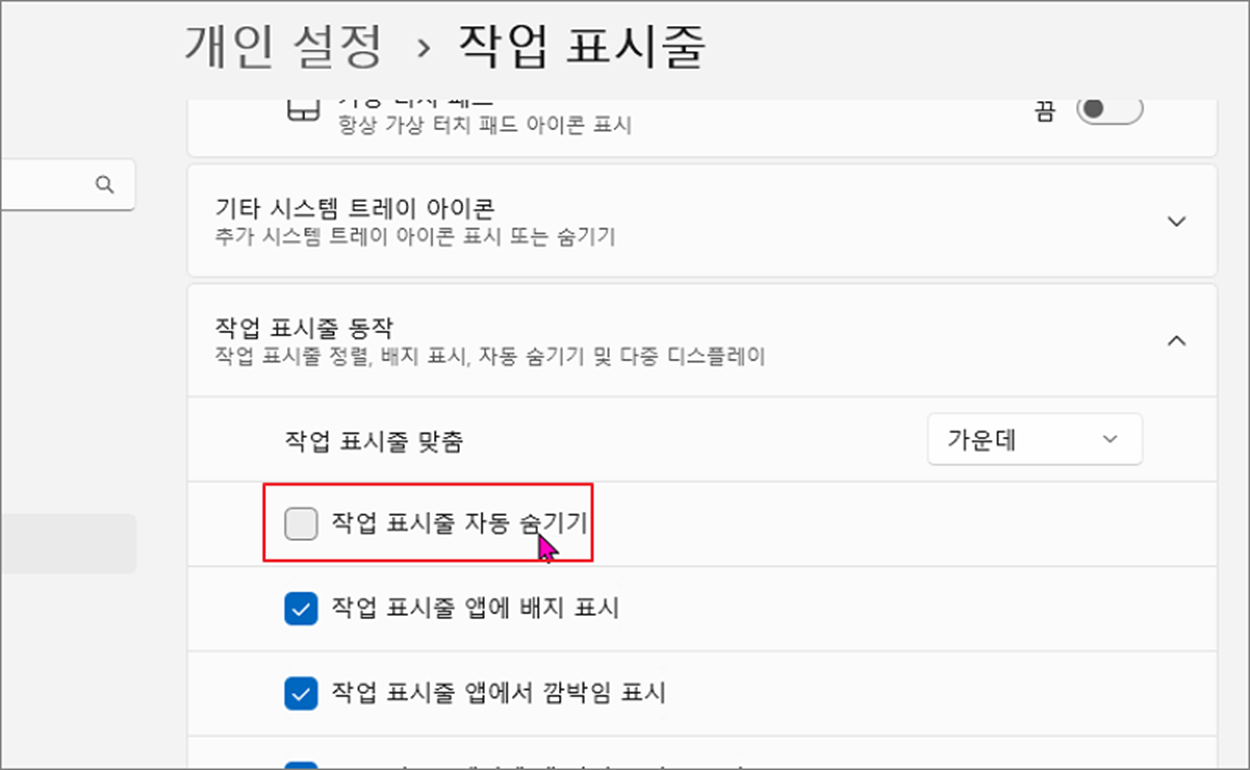
▼ 해당 옵션을 체크해 보세요. 바로 아래 작업 표시줄이 사라지는 것을 보실 수 있습니다. 작업 표시줄 영역에 마우스를 가져가면 다시 나타납니다. 다시 체크를 해제해 보겠습니다. 작업 표시줄이 화면에 나타나고 사라지지 않습니다. 이상으로 작업 표시줄을 숨기는 옵션을 알아보았습니다.

반응형
'윈도우11' 카테고리의 다른 글
| 윈도우11 메모장 새 메모 탭이 아닌 새 창으로 띄우기 (1) | 2024.01.13 |
|---|---|
| 윈도우11 추가한 사용자 계정 권한 관리자로 변경하기 (0) | 2024.01.11 |
| 윈도우11 작업 표시줄 시간과 실제 시간 동기화하기 (0) | 2024.01.09 |
| 윈도우11 원격 데스크탑 파일 전송 기능 변경 (0) | 2024.01.09 |
| 윈도우11 게임 모드 장단점, 끄거나 켜는 방법 (0) | 2024.01.07 |
| 윈도우11 엣지 브라우저 다크모드 변경하기 (1) | 2024.01.07 |
| 윈도우11 엣지 브라우저 다운로드 위치 변경하기 (0) | 2024.01.07 |
| 윈도우11 엣지 브라우저 즐겨찾기, 북마크 도구 모음 화면 상단에 표시 삭제하기 (1) | 2024.01.06 |


